ChemDraw在“有机化学”课程学习中的应用
高 一,吴晓凤,陈 青,裘兰兰
(江苏医药职业学院药学院,江苏盐城 224006)
0 引言
ChemOffice的全称是CambridgeSoft ChemOffice,是由美国剑桥软件公司研究并开发的一款应用于化学专业的软件。ChemOffice由ChemDraw,ChemFinder和Chem3D 3个模块组成[1]。其中,ChemDraw是全球领先的专业化学绘图工具,深受化学工作者的青睐,不仅易操作还具有输出质量高、兼容性强等特点,可结合ChemOffice的Chem3D模块,为Chemdraw绘制的化合物二维结构提供3D分子轮廓图及分子轨道特性的分析,并能与多种量子化学软件结合在一起。ChemDraw在兼容方面完美地融合了Office软件和Chem3D等软件,操作界面简洁[2-3]。
“有机化学”作为药学专业的必修课程,十分重要,然而在学习的过程中,由于课程结构复杂、种类繁多且充斥着各种各样的反应方程,使得大部分同学学习起来倍感吃力,难以理解,部分学生甚至会对这一门学科产生畏惧心理。以往的“有机化学”教学和学习往往是借助课本和PPT,学生则因其枯燥无味而难以接受[4-5]。对此,学生急需一个既能动脑又能动手的学习方法,而ChemDraw正符合这一特点。由于许多学生没有充分地了解甚至从未接触过该软件,所以可以通过学习软件的操作,借助这一软件来帮助自己学习“有机化学”,加深相关结构式在脑海中的印象[6-7]。本文着重介绍ChemDraw在绘制“有机化学”课程中化学结构、化学反应装置及反应方程式方面的应用。
1 ChemDraw的绘制界面介绍
1.1 工具菜单栏及绘制操作页面
打开ChemDraw软件,出现工具菜单栏及相应的操作绘制面板(见图1)。ChemDraw软件的工具栏是日常绘制化学相关图形的核心,涵盖了化学结构式、化学反应仪器装置图及药物作用机制流程图的绘制。通常绘制面板有一定的尺寸初始化设定,在选择符合自身需求的操作面板时,还可以通过File窗口来调节大小。
1.2 绘制面板的使用
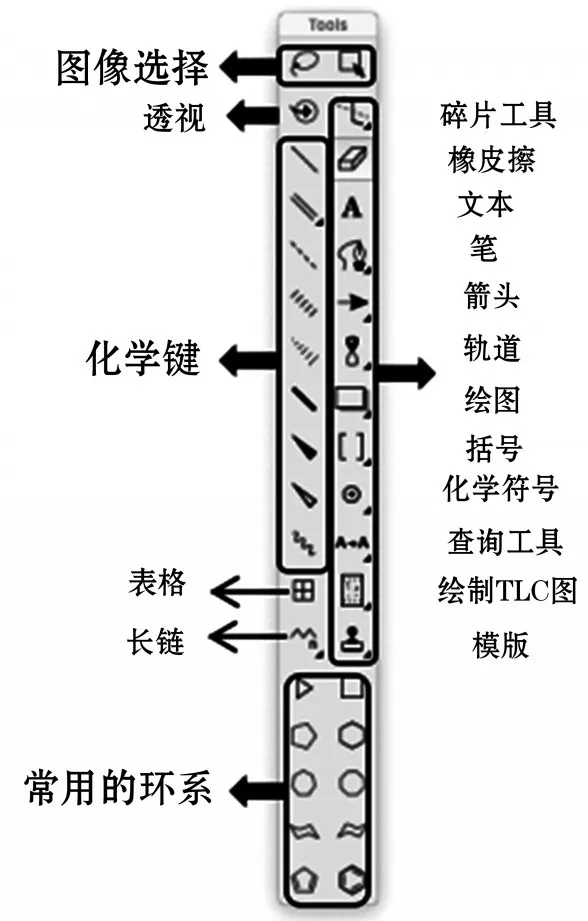
图1 工具菜单栏的介绍
ChemDraw的绘制面板可以自行修改操作面板的尺寸大小及页数。点击窗口上左侧的“File”按键,查找“Document Settings”选项并点击。在弹出的“Document Settings”窗口里,可以自行修改绘制面板的页面大小及页数。在该窗口的左侧依次可以更改“Layout—布局、Header/Footer—首标/页脚、Drawing—制图选项、Text Captions—文本标题、Atom Labels—原子标记、Property Labels—属性标签、Biopolymer Display—生物聚合物显示、Reaction Display—反应显示、Colors—颜色选项”(见图2)。
2 ChemDraw在“有机化学”课程中的应用
2.1 化学结构式的绘制
通过ChemDraw软件可以绘制和编辑“有机化学”中的各种化学式。以江苏凤凰科学技术出版社出版的供药学等专业用“有机化学”(第2版)为参考,绘制异丙烷、9H-嘌呤和水杨酸的化学结构式(见图3)。
ChemDraw绘制操作简单,确定需要绘制的化学结构式,然后在工具菜单栏中依次点击化学结构式拆分开的化学键,在绘画面板上选择好相应的区域单击鼠标,即可绘制。此外,ChemDraw还具有化学结构式正误识别的功能。在正确的位置绘制时,软件会自动生成相应的键角,化学式的下标也会自动生成。当输入错误时,软件会自动识别化学结构为错误形式,并会以虚线框框住错误区域。正确的操作应将鼠标移至所需绘制的化学键末端,待出现定位光标时再点击文本按键输入相应的化学式(见图4)。
2.2 化学装置图的绘制
ChemDraw软件可以以玻璃仪器插件的形式绘制化学反应装置图,从而使得学习更加直观化和生动化,从而起到图文并茂的作用,不仅为学生在实验室进行反应仪器的搭建提供了参考,也便于老师在相关化学实验的课堂上进行多媒体展示。点击工具菜单栏的印章样图标——“模版”,“模版”窗口会弹出不同辅助图形的模版。化学装置图的绘制需要用到“玻璃仪器(第一部分)——Clipware,part1”和“玻璃仪器(第二部分)——Clipware,part2”,为方便操作,可以将所需的两个仪器模版部分直接显示在操作界面上,只需点击仪器图片模版窗口右下角的“显示工具栏——Show Toolbar”按键,“Clipware,part1”“Clipware,part2”窗口便会以工具窗口栏的形式直接显示在操作界面。为方便起见,在绘制化学装置图的同时,可以锁定玻璃仪器第一部分和第二部分的窗口,使其直接显示在绘制面板上(见图5)。
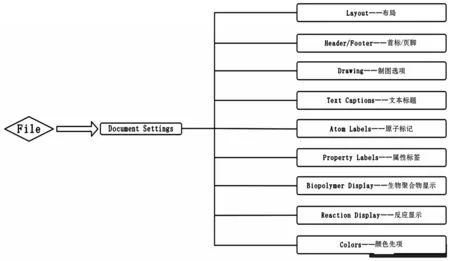
图2 “File”窗口流程
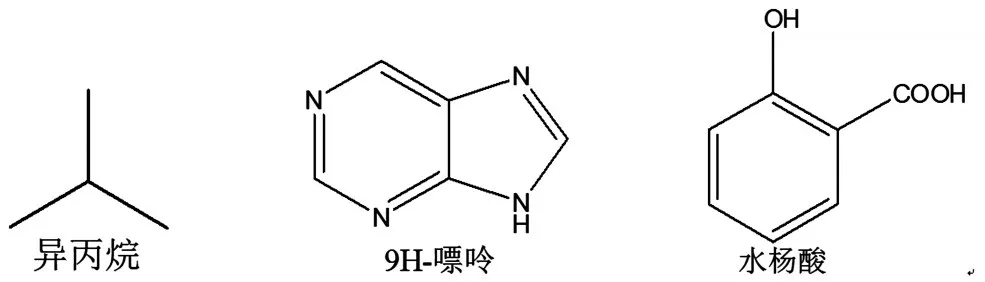
图3 chemdraw绘制异丙烷、9-H嘌呤、水杨酸的结构式
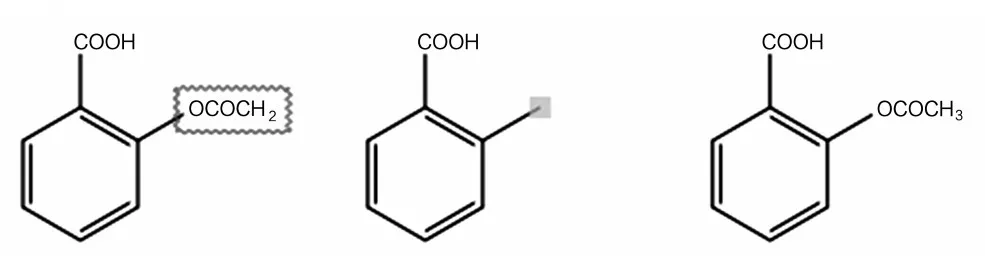
图4 以“阿司匹林”为例进行的绘制过程

图5 化学反应装置玻璃仪器模版流程
2.3 化学装置图的绘制
利用“Clipware,part1”“Clipware,part2”窗口绘制粗乙酸乙酯的制备装置图,将所需的三颈烧瓶、冷凝管、滴液漏斗、锥形瓶等实验仪器通过点击玻璃仪器工具栏上的仪器图像分别显示在绘制面板上,再依次进行组装。还可通过ChemDraw工具栏的“图像选择”一项,将仪器的角度和大小进行调整,也可利用其来移动单个仪器,从而完成仪器的制备装置(见图6)。
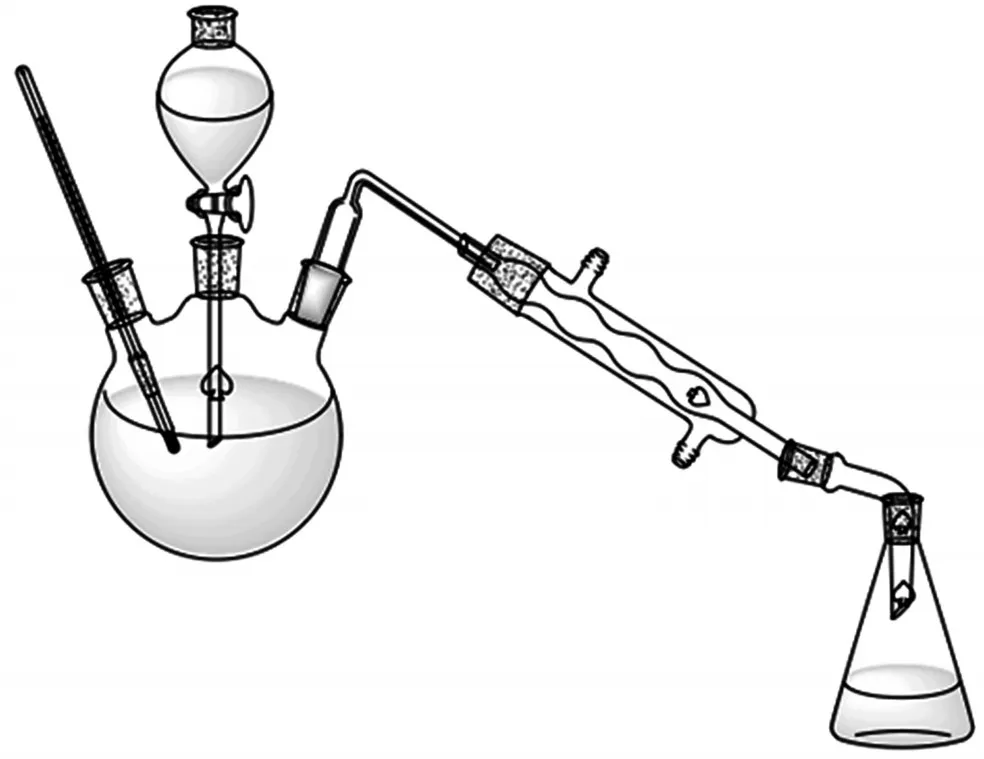
图6 绘制的乙酸乙酯的制备装置
2.4 化学反应方程式的绘制
通过与绘制化学结构式类似的方法可以绘制常见的化学反应方程式,此处需配合“化学键”功能的使用,包括工具栏中的“箭头”及“符号”的运用(见图7)。

图7 绘制的卤代反应式
3 结语
“有机化学”在药学专业中占据着十分重要的地位,不仅是重要的专业基础课程,更是后续学习药物化学课程的坚固后盾。通过学习ChemDraw的使用操作步骤,学生可以自行绘制化学结构式、化学反应方程式和简易的化学反应仪器装置图,使得学生在自己动手动脑绘制的同时,不仅产生了学习“有机化学”的兴趣,也树立了进一步探索化学世界的信心。
本文仅简要介绍了部分操作方法,在认真学习完后即可进行上手操作,基本可以应对部分化学相关方面的学习,而ChemDraw软件还隐藏着许多新颖有趣的功能,希望今后的研究者逐步完善更好、更全面、更易接受的操作步骤介绍。随着信息化时代的不断发展,ChemDraw软件在高度信息化的未来,必将成为广大学生群体学习和探索化学世界的良师益友,并实现“有机化学”学习的不断创新,从而促进化学等学科的不断突破。

